Como adicionar um painel de estatísticas em seu site WordPress
Publicados: 2022-10-05Deseja adicionar um painel de estatísticas ao seu site WordPress?
O Google Analytics ajuda você a descobrir como as pessoas encontram e usam seu site, para que você possa mantê-las voltando.
Neste artigo, mostraremos como adicionar facilmente um painel de estatísticas em seu site WordPress.
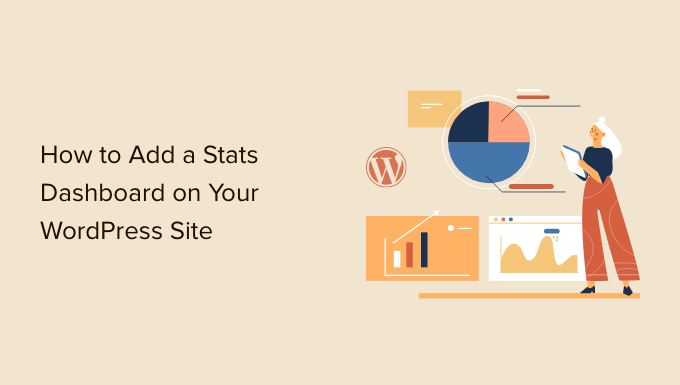
Por que você precisa de um painel de estatísticas no WordPress
Normalmente, você pode instalar o Google Analytics e visualizar seus relatórios fazendo login em sua conta do Google. Isso parece ótimo, mas muitas pessoas se esquecem de verificar as estatísticas do blog regularmente.
As duas maiores razões para isso são:
- Você precisa fazer login em um site separado, como o Google Analytics, para verificar as estatísticas.
- Você precisa pesquisar no painel do Google Analytics para encontrar o que está procurando.
Embora o GA seja uma ferramenta poderosa, geralmente leva muito tempo e cliques para acessar os dados que você deseja visualizar. A maioria dos iniciantes nunca chega tão longe.
Adicionar um painel de estatísticas ao seu site WordPress resolve esse problema. Você poderá visualizar rapidamente as estatísticas importantes sem sair da área de administração do WordPress.
Dito isso, vamos dar uma olhada em como adicionar facilmente um painel de estatísticas em seu site WordPress.
Adicionando um painel de estatísticas no WordPress
A melhor maneira de adicionar um painel de estatísticas no WordPress é usando o MonsterInsights. É a melhor solução de análise para WordPress e ajuda você a configurar o Google Analytics no WordPress sem editar o código.
Para este tutorial, usaremos a versão MonsterInsights Pro porque inclui complementos poderosos e recursos avançados de rastreamento, como rastreamento de link de afiliado, rastreamento de comércio eletrônico e relatórios de painel.
Há também uma versão do MonsterInsights Lite que você usa gratuitamente. Ele ajuda você a configurar o Google Analytics no WordPress e mostra um rápido relatório de visão geral no painel.
A primeira coisa que você precisa fazer é instalar e ativar o plugin MonsterInsights. Para obter mais detalhes, consulte nosso guia passo a passo sobre como instalar um plug-in do WordPress.
Após a ativação, você será direcionado para a tela de boas-vindas do MonsterInsights. Basta clicar no botão 'Iniciar o assistente' e seguir as instruções na tela para configurar o Google Analytics.
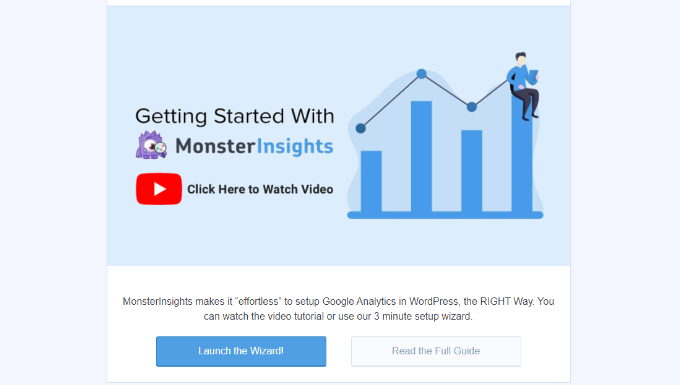
Para mais detalhes, consulte nosso guia sobre como instalar o Google Analytics no WordPress.
Agora, vamos ver o painel de estatísticas que o MonsterInsights adiciona ao seu site.
Como adicionar estatísticas ao painel do WordPress
Na tela principal do painel do WordPress, o MonsterInsights adiciona um widget que mostra estatísticas sobre o desempenho do seu site. Você pode visualizar rapidamente o tráfego do seu site e identificar os principais posts e páginas.
Basta fazer login no painel de administração do WordPress. Na tela inicial, você verá o widget do painel MonsterInsights.
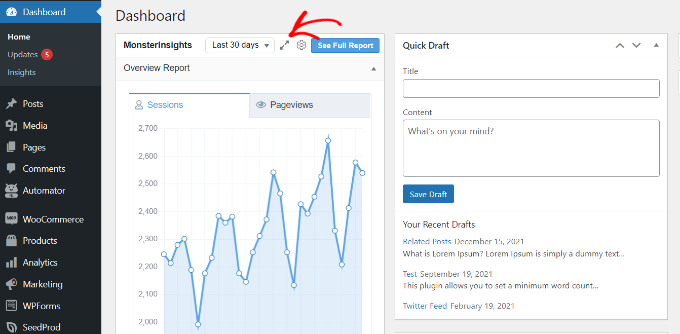
Você também pode clicar no ícone de expansão na parte superior e visualizar o relatório do widget do painel no modo de largura total para obter mais detalhes.
O widget expandido exibe o número de sessões, exibições de página, duração média da sessão e taxa de rejeição nos últimos 30 dias.
Além disso, ele também mostra suas postagens e páginas de melhor desempenho, visitantes novos x recorrentes e um detalhamento do dispositivo.
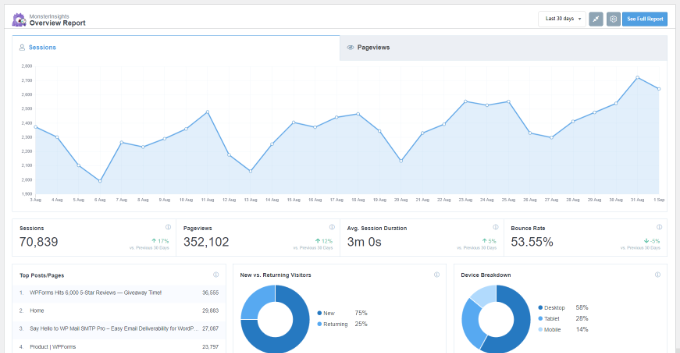
A seguir, vamos ver como o MonsterInsights ajuda você a visualizar as estatísticas de cada postagem de blog e página inicial no painel do WordPress.
Veja as estatísticas de página e postagem no painel do WordPress
Para ver o desempenho de artigos e páginas individuais, você pode usar o complemento MonsterInsights Page Insights.
Primeiro, você pode acessar Insights »Addons no painel de administração do WordPress e navegar até a caixa 'Page Insights'. Vá em frente e clique no botão 'Instalar'.
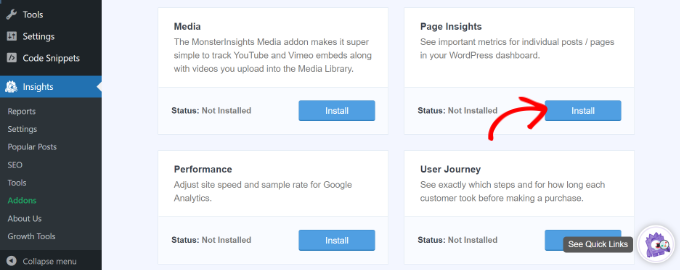
O complemento agora será instalado e ativado automaticamente em seu site.
Em seguida, você pode ir para Postagens »Todas as postagens no painel de administração para ver as estatísticas de postagens individuais.
Você verá uma coluna 'Insights' adicionada à tela de postagens e páginas do WordPress.
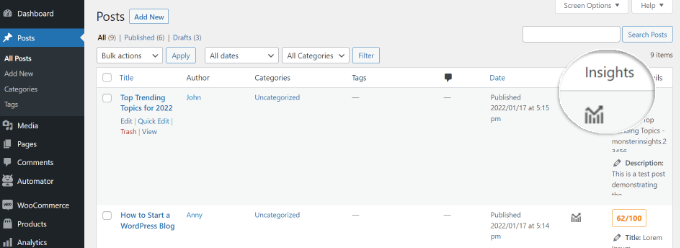
Uma pequena janela será aberta se você clicar no ícone 'Insights' para qualquer postagem do blog.
Você pode visualizar as estatísticas de uma postagem ou página específica. Por exemplo, o plug-in mostra estatísticas apenas para aquela postagem, incluindo taxa de rejeição, entradas, visualizações de página, tempo na página, tempo de carregamento da página e saídas.
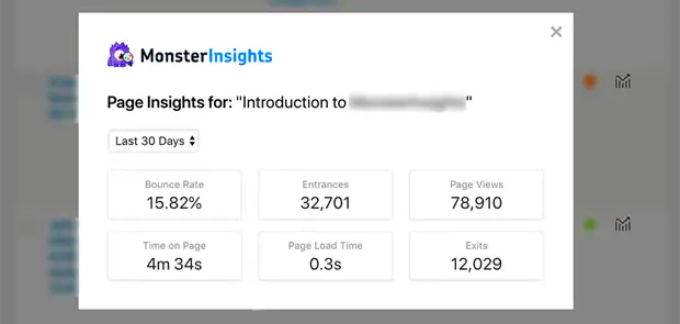
Usando essas estatísticas, você pode descobrir o desempenho do seu conteúdo sem precisar sair do painel do WordPress.
Além disso, o MonsterInsights também permite que você veja as estatísticas de qualquer postagem ou página no front-end do seu site. Ao visualizar qualquer postagem ou página, você pode simplesmente clicar no botão 'Insights' na barra de administração para ver 30 dias de estatísticas de desempenho para essa postagem.
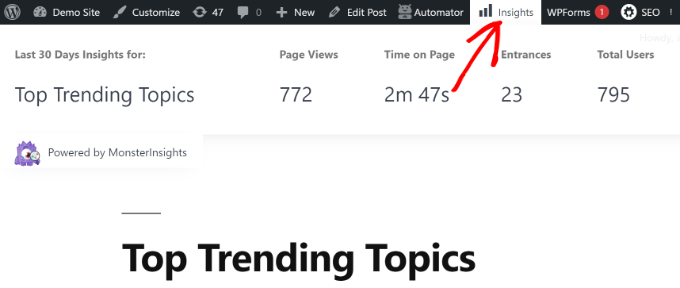
Visualizando mais estatísticas do WordPress com MonsterInsights
Com o MonsterInsights, você obtém relatórios de painel fáceis de entender. Ele organiza perfeitamente os dados do Google Analytics e ajuda você a tomar decisões baseadas em dados.
Aqui está um rápido resumo dos relatórios que você pode ver no MonsterInsights e como você pode usá-los.
Relatório de visão geral
Para visualizar seu painel de estatísticas do WordPress, basta acessar a página Insights »Relatórios .
Primeiro, você verá o 'Relatório de visão geral'. Na parte superior, você verá duas guias, cada uma fornecendo um gráfico de suas sessões de visitantes ou visualizações de página do WordPress. Isso fornece uma visão geral rápida do tráfego de entrada em seu site.
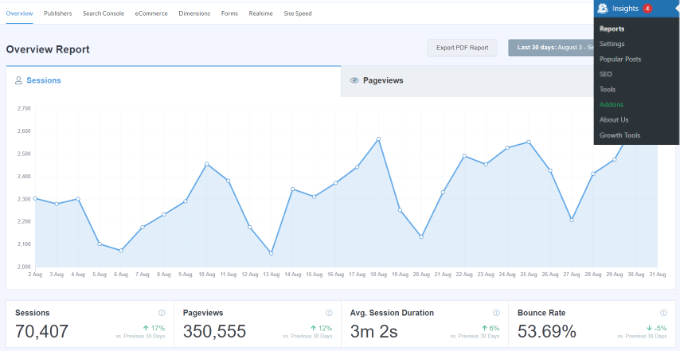
Abaixo disso, você verá uma comparação das estatísticas do seu site com os últimos 30 dias. Essas caixas mostrarão o número de sessões, contador de visualizações de página, duração da sessão e taxa de rejeição.
Abaixo disso, você verá um gráfico mostrando os visitantes novos x recorrentes. Você pode usar essas estatísticas para ver quantas pessoas retornam ao seu site. Da mesma forma, há um gráfico de detalhamento de dispositivos, que ajuda você a otimizar seu site para diferentes dispositivos.
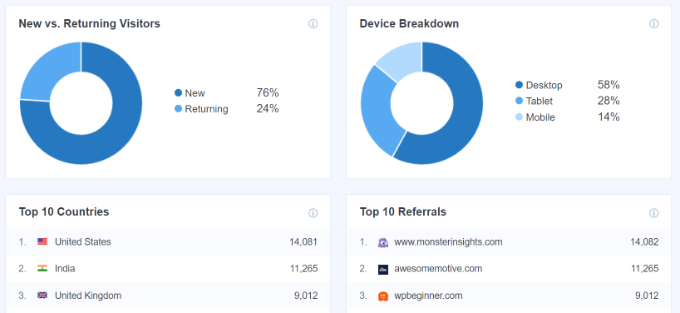
Isso é seguido por uma lista dos principais países de onde as pessoas visitam seu site, bem como os principais sites que enviam mais tráfego para você. Você pode usar o relatório dos principais países para configurar a segmentação por geolocalização, criar mensagens personalizadas e aumentar as conversões.
O MonsterInsights também atua como um contador de visualizações de página e mostra suas postagens e páginas mais populares do WordPress. Isso ajuda você a encontrar seu conteúdo de melhor desempenho para que possa planejar sua estratégia de conteúdo de acordo.

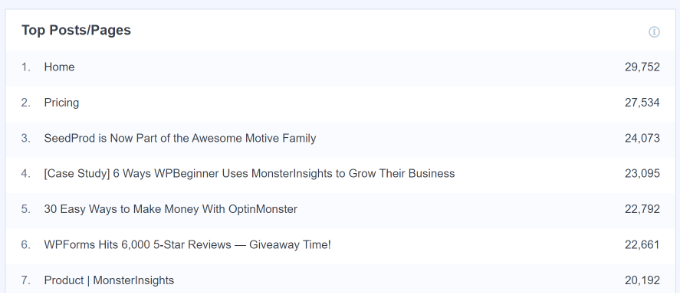
Relatório de editores
No relatório Editores, você obtém mais detalhes sobre o desempenho do seu conteúdo. É ótimo para sites ricos em conteúdo, como blogs, notícias ou sites de revistas.
O relatório mostra suas principais páginas de destino e o número de visitas, duração média e taxa de rejeição que obtiveram nos últimos 30 dias.
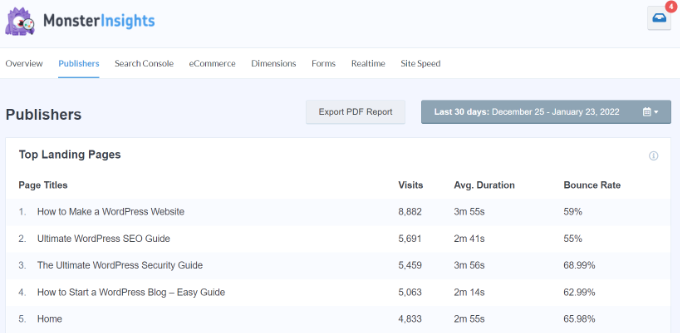
Você também pode visualizar as principais páginas de saída e ver de onde as pessoas saem do seu site. Ajuda a otimizar qualquer blog WordPress com uma alta taxa de saída. Por exemplo, você pode mostrar um pop-up e oferecer um e-book gratuito para deixar os visitantes em troca de seus endereços de e-mail.
Se você rolar para baixo, verá relatórios sobre os principais links externos e os principais links de afiliados. Com a ajuda desses 2 relatórios, você consegue rastrear cliques em links em seu site.
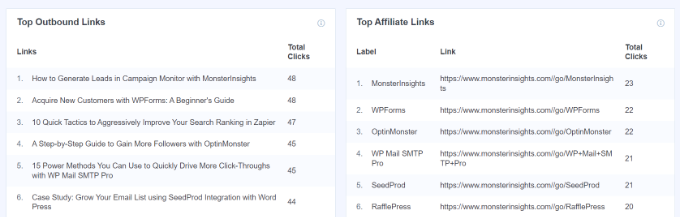
Por exemplo, você pode ver qual afiliado está tendo o melhor desempenho, para poder promovê-lo mais em seu site. Da mesma forma, o rastreamento de links de saída ajuda a criar novas oportunidades de parceria nas quais você pode obter mais backlinks, inscrever-se em um programa de afiliados e muito mais.
O MonsterInsights também ajuda a rastrear downloads de arquivos em seu site. Ele mostra quais links de download estão recebendo mais cliques. Dessa forma, você pode descobrir o tipo de conteúdo para download que seu público prefere.
Por fim, você pode ver os dados demográficos e os interesses do visitante no relatório de editores. O MonsterInsights mostrará a idade e o sexo do seu público e seus interesses.
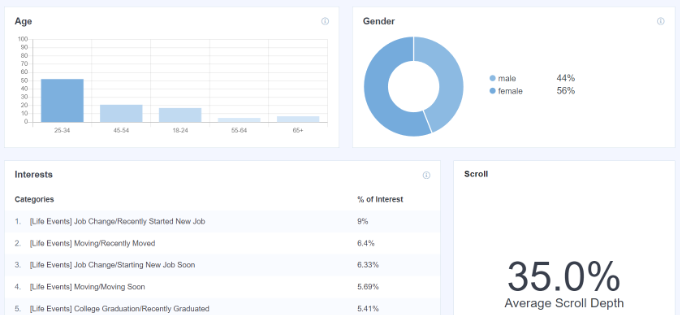
O plug-in também permite o rastreamento de rolagem em seu site. Ele mostra até onde as pessoas rolam seu conteúdo antes de sair. Você pode usar essas informações para melhorar as conversões e o posicionamento de botões e anúncios de chamada para ação (CTA).
Console de pesquisa
Se você conectou o Google Search Console ao Google Analytics, o MonsterInsights mostrará os 50 principais termos de pesquisa em seu painel do WordPress.
Basta visitar o relatório do console de pesquisa e descobrir quais palavras-chave as pessoas usam para encontrar seu site na Internet. Você também pode ver o número de cliques, impressões, CTR e posição média para cada termo de pesquisa.
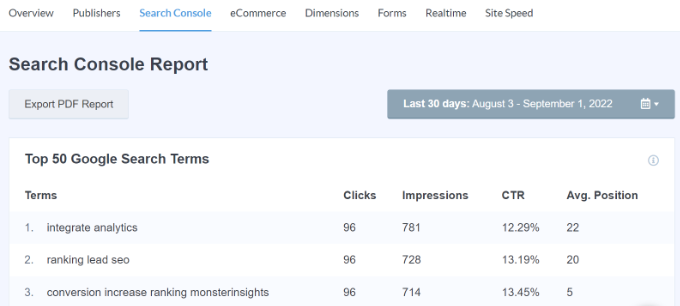
Usando o relatório, você pode otimizar palavras-chave para alcançar as 10 primeiras posições na pesquisa do Google e aumentar seu tráfego orgânico. Além disso, o relatório ajuda a realizar pesquisas de palavras-chave e descobrir novas ideias de termos de pesquisa para seu site.
Relatório de comércio eletrônico
Se você administra uma loja online ou um site de associação, vai adorar os recursos de rastreamento de comércio eletrônico do MonsterInsights.
O MonsterInsights oferece um complemento de comércio eletrônico que ajuda a acompanhar o desempenho da sua loja online no Google Analytics. A melhor parte é que o MonsterInsights funciona com plug-ins populares de comércio eletrônico, como WooCommerce, MemberPress, Easy Digital Downloads, GiveWP e muito mais.
Para obter mais detalhes, consulte nosso guia sobre como configurar o rastreamento de comércio eletrônico no WordPress.
Para visualizar as estatísticas sobre sua loja online, você pode ir para a guia eCommerce.
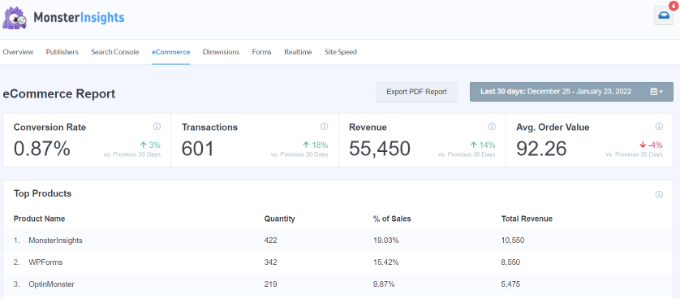
Nos relatórios, você verá um detalhamento da taxa de conversão, transações, receita e valor médio do pedido. Isso fornece uma visão geral rápida do desempenho da sua loja.
Além disso, o MonsterInsights também mostra os principais produtos em seu site. Por exemplo, se você tiver uma loja WooCommere, poderá ver qual produto seus clientes mais gostam de comprar. Dessa forma, você pode encontrar produtos semelhantes ou agrupar itens diferentes para aumentar as vendas.
O MonsterInsights também mostra suas principais fontes de conversão. Esses são os sites que mais enviam vendas para sua loja. Você pode fazer parceria com essas fontes e oferecer descontos exclusivos aos visitantes desses sites.
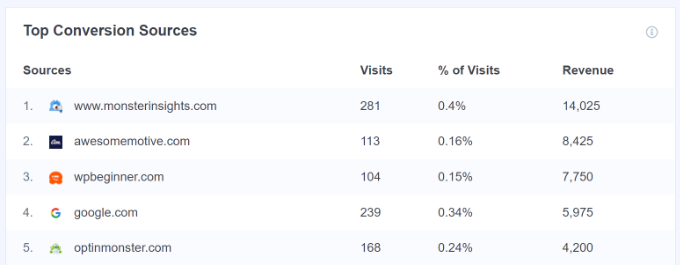
Relatório de dimensões
Com o MonsterInsights, você pode rastrear facilmente informações adicionais no Google Analytics que não são possíveis por padrão e visualizá-las no relatório de dimensões.
Por exemplo, você pode configurar o rastreamento de autor e ver quais postagens do escritor atraem mais visitantes. Da mesma forma, você também pode rastrear categorias e tags usando dimensões personalizadas.
Também ajuda a testar o melhor horário de publicação para as postagens do seu blog. Dessa forma, você pode publicar artigos para obter mais engajamento, comentários e compartilhamentos.
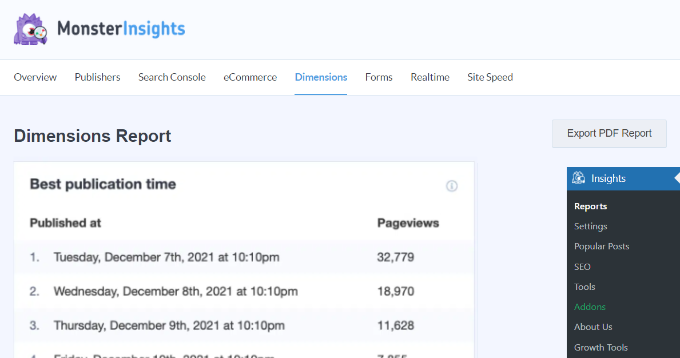
Relatório de formulários
Você quer ver estatísticas sobre o desempenho de seus formulários online?
O MonsterInsights ajuda você a rastrear as conversões de formulário no Google Analytics e mostra um relatório no painel do WordPress.
Basta visualizar o relatório de formulários e ver qual formulário obtém mais impressões e conversões. Dessa forma, você pode otimizar formulários de baixo desempenho e aumentar a visibilidade de formulários com boa conversão.
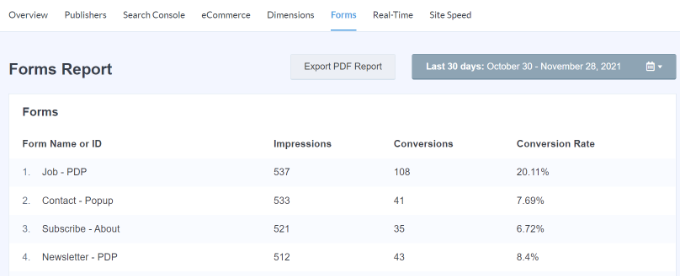
Relatório em tempo real
Um relatório em tempo real é ótimo para obter estatísticas atualizadas sobre o seu site.
Por exemplo, um relatório em tempo real é útil se você estiver realizando uma venda rápida e quiser saber o desempenho de sua campanha. Você pode monitorar as atividades do seu site à medida que elas acontecem.
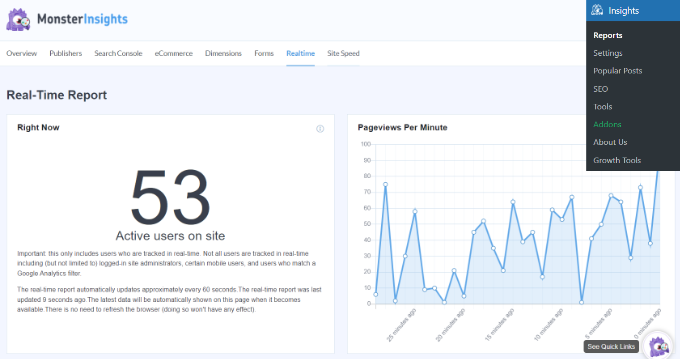
Para obter mais detalhes, consulte nosso guia sobre como mostrar usuários online em tempo real no WordPress.
Relatório de velocidade do site
O último relatório que você verá no MonsterInsights é o relatório de velocidade do site. Embora o relatório não esteja relacionado ao tráfego do site, ele é crucial para o SEO do WordPress e a experiência do usuário.
Usando o relatório, você pode ver uma pontuação geral do tempo de carregamento do seu site no celular e no computador.
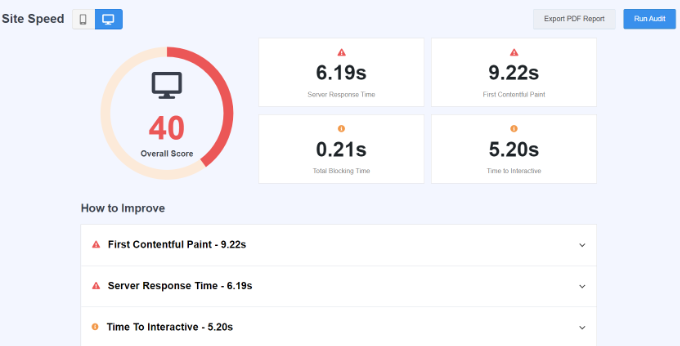
Existem outras métricas também que você pode usar para melhorar a experiência do usuário do seu site. O MonsterInsights também fornece recomendações para melhorar a pontuação dessas métricas e reduzir o tempo de carregamento da página.
Você pode ver nosso guia sobre como aumentar a velocidade e o desempenho do WordPress para obter mais dicas e truques.
Esperamos que este artigo tenha ajudado você a aprender como adicionar facilmente um painel de estatísticas no WordPress. Você também pode querer ver nosso guia sobre como iniciar seu próprio podcast ou nossa escolha de especialistas dos melhores serviços telefônicos comerciais.
Se você gostou deste artigo, assine nosso canal do YouTube para tutoriais em vídeo do WordPress. Você também pode nos encontrar no Twitter e no Facebook.
A postagem Como adicionar um painel de estatísticas em seu site WordPress apareceu pela primeira vez no WPBeginner.
